Мне, признаться, очень приятен тот факт, что читатели “Ремнабора” не только “поглощают” информацию, но и делятся своими знаниями с народом!
Сегодня я хочу представить Вашему вниманию программу “Browser Protect“, которой со мной поделился один из читателей с ником “дядя Жора”.
Программка занимается тем, что при попытке изменить стартовую страницу в Internet Explorere, Google Chrom’е или Mozilla Firefox’е автоматически блокирует изменения, и тут же спрашивает у пользователя разрешения. Если его нет – изменения блокируются навсегда.
К недостаткам программы могу отнести английский интерфейс и тот факт, что она не блокирует установку “изменятелей” типа популярных у нас praetorian.exe (Яндекс) или guard от маилру, а только лечит симптомы их появления. Как прибить этих защитникв, написано тут:
Как убрать mail ru со стартовой страницы — инструкция со скриншотами
Ну а теперь перейду к описанию установки и методам работы с программой. Тут ничего сложного.
Скачать программу можно без особого труда на сайте производителя вот по этой ссылке (жмакнув по кнопке “Download Now“):
www.browserprotect.org
Для установки же – просто запустите скачанный файл BrowserProtect_Setup.exe и следуйте показанному на картинках по ссылке выше. Если что-то не получается – смело спрашивайте в комментариях!
После нажатия на кнопку “Finish” – Browser Protect автоматически запустится и предложит просканировать систему на наличие гадости. Для этого нажмите на кнопку “Scan Now“.
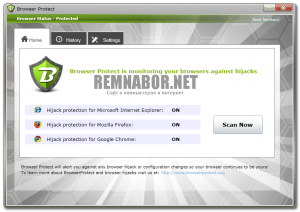
Browser Protect. Начало работы
После поиска появится окно со списком измененных настроек, как-то:
Default Search – поиск по умолчанию.
Browser Helper Object – чаще всего это всякие дополнительные панельки для браузера.

Browser Protect. Если, например что-то установилось и пробует изменить стартовую страницу — Вы об этом сразу узнаете!
Всё, что вы “не заказывали” – отключите, выставив напротив ненужных пунктов вместо разрешающего “Confirm“, запрещающее “Block“. И нажав в конце кнопку “Apply actions“.
Всё! Теперь Ваши браузеры под пусть и не стопроцентной, но всё-таки защитой!
Если, вдруг, что-то попытается изменить параметры браузера – запрос на разрешение выскочит опять.

Browser Protect. Угроза устранена, но мэйлрушный защитник ещё сопротивляется
